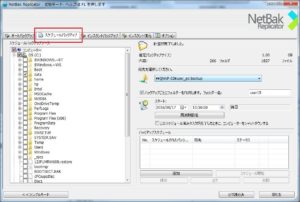バックアップは、以下の3つの方法があります。
オートバックアップ
指定したフォルダをバックグラウンドで監視し、追加・変更・削除が
あったときには自動的にに反映されます。
増分バックアップが使用され、最初のデータバックアップ後、NetBak Replicator
は前回のバックアップ以降に追加または変更されたファイルのみをコピーします。
スケジュールバックアップ
バックアップの運用から考えるとこの機能が一番利用されます。
スケジュールに基ずく定期的なバックアップです。
開いているファイルをサポートするVSS(Volume Shadow copy Service)に対応
インスタントバックアップ
1回きり即時のバックアップ
開いているファイルをサポートするVSS(Volume Shadow copy Service)に対応
NetBak Replicatorをテストで使ってみます。
バックアップテスト
一番利用されるスケジュールバックアップの設定
スケジュールバックアップのタブをクリック。
バックアップソース(元)と宛先を選択しフォルダ名を指定、スケジュール10:30(毎日)
に設定し追加をクリック。
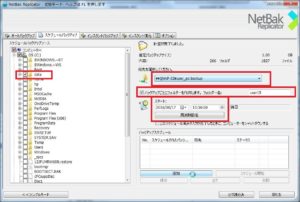

Windowsにログインせずに実行する為、パスワードを入力。
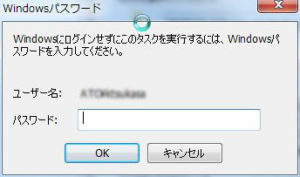
はいをクリック。
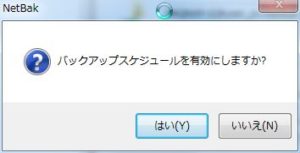
バックアップ実施
実行時にNetBak Replicatorを表示していると、バックアップ中の画面が表示。

バックアップ中にエラーが発生した時の動作は選択可能。

バックアップ中にエラーが発生した時の動作。
・アクションの停止
・エラーを無視して続行(デフォルト)
・警告ダイアゴグを表示

ログ確認

バックアップサイズ 1GB
フォルダ数 266
ファイル数 1827
↓
バックアップ時間:2分12秒
ファイル内容やネットワーク環境によって異なりますが、1GBで約130秒。
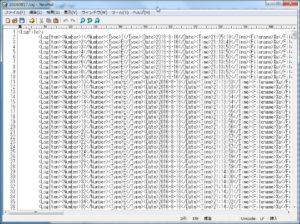
ログファイルを保存して内容をテキストエディターで開く。
独自のフォーマットですが、内容は確認可能。
バックアップ保存先を確認
日時別のバックアップフォルダが作成されています。
削除しない限り増え続けるので、運用でカバーしなければなりません。
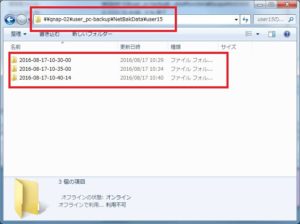
バックアップ設定時にフォルダーを指定していないと以下のフォルダ形式で保存されます。
「NetBakData\ユーザ名@コンピュータ名\YYYY-MM-DD-HH-MM-SS」


アクセス権もバックアップユーザのみの許可を確認。
バックアップのエラー
ステータスに×を確認したので、ログをクリック。

エラー詳細内容が確認できません。
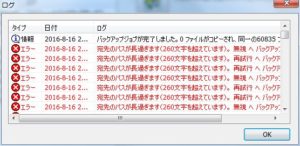

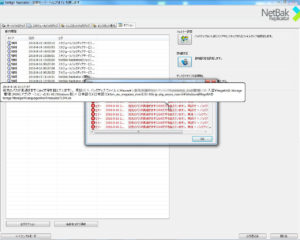
マウスカーソルも持っていくとポップアップで表示されます。
原因:「パスが260文字を超えている」
リストアー(インスタント復元)
復元したいフォルダまたはファイルを指定し、復元開始をクリックするだけ。
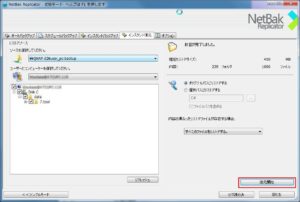
ソフト(NetBak Replicator)のリソース
NetBak Replicatorの使用メモリを確認すると、25.2MB利用。

バックアップ実行時は一時的にCPU:18%使用。

ーーー
結果
特定のフォルダやファイルのバックアップには十分な機能ですが、
パソコンのOSもまるごとバックアップするなら「イメージバックアップソフト」
を選択下さい。
以上